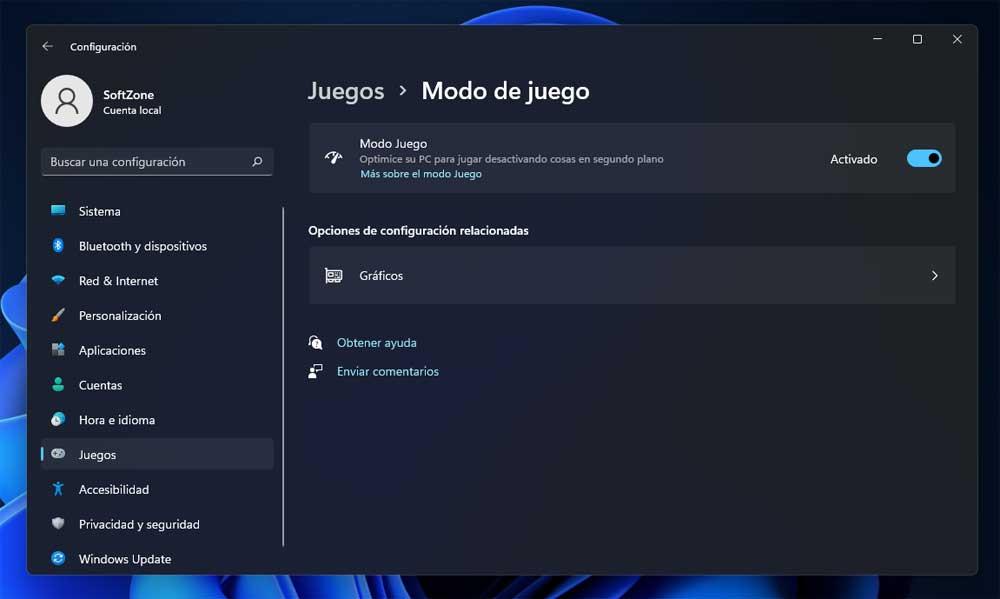Un número creciente de usuarios se decanta en estos momentos por migrar de Windows 10 o una versión anterior del sistema, a Windows 11. De ahí que Microsoft esté haciendo todos los esfuerzos a base de mejoras, para así convencer al mayor número de clientes posible para que lleve a cabo esta migración.
De hecho, el gigante del software está apostando muy fuerte por su nueva versión del sistema operativo para equipos de sobremesa, de ahí sus actualizaciones y todas aquellas en las que está trabajando. Poco a poco Windows 11 va convenciendo a un mayor número de usuarios, aunque eso sí, a un ritmo mucho más lento del que se esperaba en un principio. Cierto es que los requerimientos que nos impone la propia Microsoft limitan a algunos. Pero también debemos tener en consideración que podemos llevar a cabo algunos cambios en el sistema operativo para mejorarlo.
En concreto nos referimos al rendimiento que podemos obtener del software de Microsoft para así trabajar de una manera mucho más fluida y ser más productivos. Debemos tener en consideración que Windows 11 se centra tanto en su aspecto externo como en las funciones disponibles para ofrecer una mejor experiencia. Sin embargo, para aprovechar todas las bondades que nos ofrece el sistema operativo, necesitamos un equipo lo suficientemente potente. De ahí que en determinadas ocasiones tengamos la oportunidad de desactivar determinadas características para así mejorar el rendimiento del sistema y del PC en general.
A continuación, os hablaremos de algunos de estos elementos que tenéis la oportunidad de apagar en el sistema para mejorar y optimizar su funcionamiento.
Características de las que prescindir en Windows 11
Dependiendo de las posibilidades que nos ofrezca el hardware de nuestro ordenador, podemos activar o desactivar determinadas funciones integradas por defecto en Windows 11. Veamos algunas de las que podemos prescindir para mejorar el funcionamiento del sistema operativo.
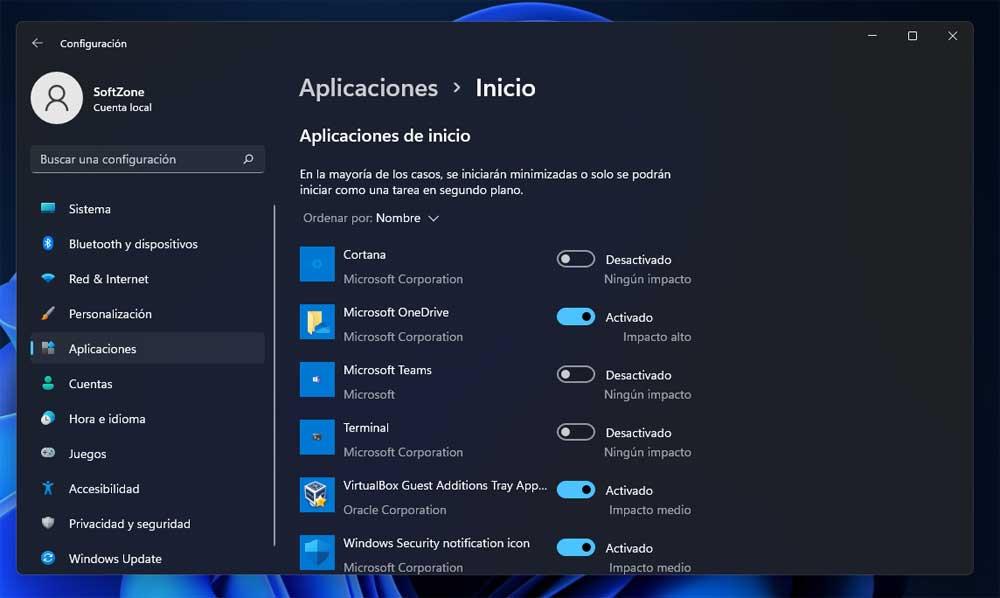
- Elimina los efectos visuales de Windows 11: buena parte de las mejoras aquí se refieren al aspecto externo del software. Para desactivar los efectos visuales podemos ejecutar sysdm.cpl y en Opciones avanzadas desactivar todos los efectos que deseemos.
- Quita aplicaciones del inicio: muchos programas se inician junto al sistema operativo sin que nos demos cuenta. Desde el apartado de Aplicaciones de Configuración podremos desactivar los programas que no deseamos que arranquen por sí solos.
- Desactiva la sincronización de OneDrive: esta es una función que nos puede servir para hacer copias de seguridad automáticas en la nube. Pero esto tiene un alto consumo de recursos y por tanto podemos desactivar la característica para ganar en eficiencia.
- No uses el plan de energía equilibrado: de manera predeterminada nos encontramos con un plan de energía Equilibrado en Windows 11. Lo recomendable es utilizar un plan de energía centrado en el rendimiento para mejorar nuestra experiencia aquí.
- Modo juego: esta es una función que cuando está activa dedica la mayoría de los recursos del PC a los juegos. Si no tenemos pensado ejecutar ningún videojuego, lo mejor es desactivar esta característica.
- No permitir actualizaciones automáticas: las actualizaciones del sistema operativo son algo imprescindible, pero siempre podemos desactivarlas durante un tiempo si necesitamos un mayor rendimiento de Windows 11.